変更可能な穴パラメータおよびボルト パラメータを指定します。
ボルトの場合は、長さのみを変更することができます。
穴の場合は、タイプ、直径、指定、および等級を変更することができます。
- 操作方法
- リボン: [デザイン]タブ
 [締結]パネル
[締結]パネル  [ボルト締結]
[ボルト締結]  次に[デザイン]タブをクリックします。右側の領域で、締結部品を指定します。穴を含む行を選択し、
次に[デザイン]タブをクリックします。右側の領域で、締結部品を指定します。穴を含む行を選択し、 ボタンを選択します。
ボタンを選択します。 修正対象がボルトの場合、ボルトを選択し、[Alt]キーを押しながら
 を押して、[長さを修正]ダイアログ ボックスを開きます。
を押して、[長さを修正]ダイアログ ボックスを開きます。
ダイアログ ボックスは、選択したコンポーネントがボルトか穴かによって異なります。
- [穴を修正]
-
- [タイプ]
- 穴のタイプを選択するには、複数のオプションがあります。選択したオプションに従って、穴が調整されます。たとえば、[3 級]オプションを選択して[OK]をクリックすると、[設計]タブの穴の直径が変わります。
[ねじ付き] - [穴径]は常に自動的に適用されます。ねじ穴タイプを設計します。
- [指定]
- 穴によっては、ボルトのタイプに複数の寸法の候補があることがあります。適切な指定を選択して、より正確に穴を指定します。
- [ボルトを修正]
-
- [カスタム長さ]
- ドロップダウン リストからボルトの長さを選択するには、チェック ボックスをオンにします。リストの中の値は、選択したボルトのタイプに応じて異なります。
ユーザ パラメータを入力し、ボルト締結ジェネレータの[設計]タブに戻ると、ユーザ寸法が指定されたパーツ項目が緑色の背景で表示されます。
ボルトの長さを編集するには、3D グリップをダブルクリックします。
グラフィックス ウィンドウで、3D グリップを使用してボルトの長さを変更することもできます。グリップを適切な長さまでドラッグします。[設計]タブに、パーツの編集フィールドが表示されます。このフィールドは背景が緑です。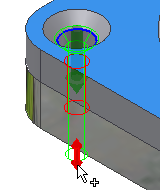
-

- コンポーネントからの入力を確認します。